Shopify'da Nasıl Satış Yapılır? | 10 Adımda Shopify Satış Rehberi
Furkan Aktaş
•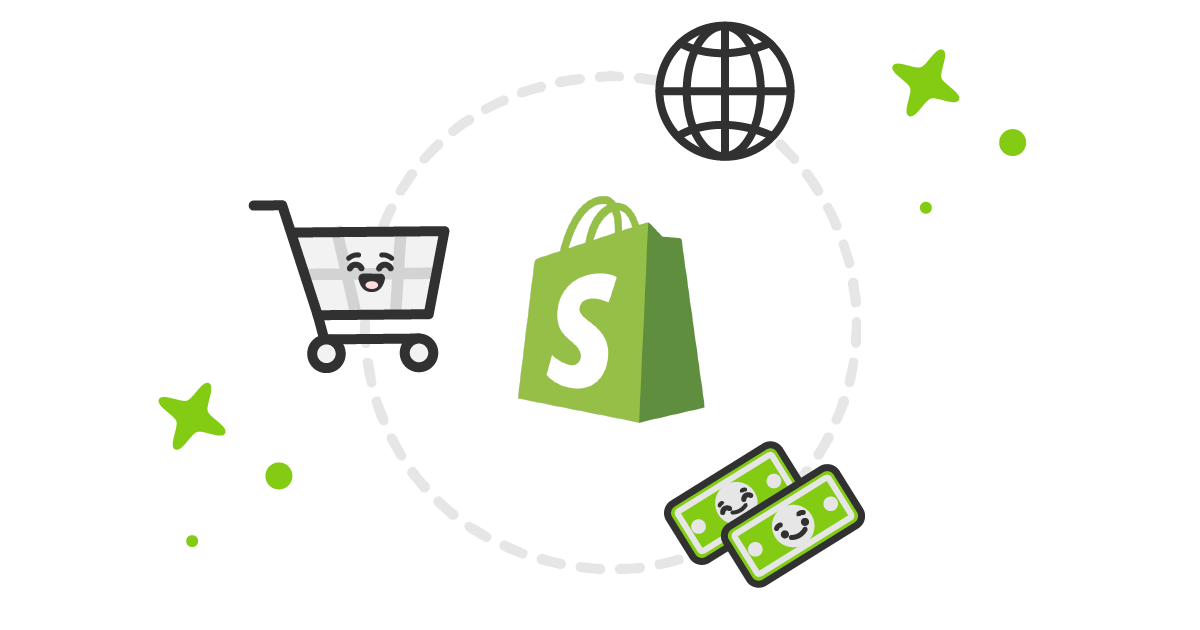
Shopify satış yapmak isteyenler için en hızlı ve kolay platformların başında gelir. Ayrıca pek çok pazaryerine göre çok daha mantıklı ve sürdürülebilirdir. Tüm kontrolün sizde olduğu bir web sitesi ve tüm kuralları siz belirliyorsunuz.
Pazaryerlerinde öne çıkmak bazen oldukça zor olur. Bunun yanı sıra pazaryerlerinin katı kuralları, satış ve marka bilinci oluşturma gibi pek çok konu işinizi büyütmenize engel olabilir.
Shopify'da satış yaptığınızda ise tamamen kontrol sizin ellerinizde olur. Bu da çok daha geliştirmeye açık ve esnek bir çalışma sistemi sağlar.
Peki Shopify ile nasıl satış yapılır, artıları ve eksileri nedir? Aradığınız tüm cevaplar yazımızın devamında!
Shopify ile Nasıl Satış Yapılır? – 10 Adımda Shopify'da Satış Yapmak
Shopify satış yapma için yalnızca 10 adıma ihtiyacınız var. Bugün 10 adımda satış yapmaya başlayarak işletmenizi ister yurtiçi ister yurtdışında büyütmeye başlayabilirsiniz.
1. Shopify'ın Ücretsiz Deneme Sürümüne Kaydolun
Shopify'da 14 gün boyunca tamamen risksiz bir şekilde satış yapmayı öğrenebilirsiniz ve buna Shopify'ın sunduğu tüm avantajlar dahildir.
Ücretsiz deneme süresi boyunca online mağazanızı açabilir, yüz yüze ve sosyal medya sitelerinde satış yapabilir ve diğer satış kanallarını keşfedebilirsiniz.
2. Satış Kanallarınızı Seçin
Kaydolduktan sonra, temelleri ayarlamanıza yardımcı olmak için Shopify'ın hızlı başlangıç sihirbazı açılır. Shopify size otomatik olarak bir çevrimiçi mağaza verir, ancak bu Shopify'da satış yapmanın birçok yolundan yalnızca biridir.
Sosyal medya siteleri ve yüz yüze satış gibi diğer satış kanallarına bu ekran üzerinden bağlanabilirsiniz. Hızlı başlangıç sihirbazı ayrıca Facebook, Instagram, Pinterest ve TikTok'u Shopify kontrol panelinize bağlamanıza yardımcı olur.
Shopify'da satış kanalı seçeneklerinizi keşfetmekten korkmayın, seçimlerinizi Shopify kontrol panelinizdeki satış kanalları sekmesi altında istediğiniz zaman değiştirebilirsiniz.
3. Ödeme Alma Yöntemlerini Seçin
Sabit oranlı işlem ücretleriyle kredi kartı, banka kartı ve yüz yüze ödemeleri kabul etmek için hızlı başlangıç sihirbazında Shopify Payments'ı etkinleştirebilirsiniz.
Ya da bunun yerine kendi kredi kartı işlemcinizi bağlayabilirsiniz, ancak bu rotaya giderseniz Shopify ayrı bir işlem ücreti alır.
Elden satış yapıyorsanız nakit ve çek gibi manuel ödeme yöntemlerini de ekleyebilirsiniz. İstediğiniz zaman ödeme yöntemlerinizi eklemek veya düzenlemek için ayarlar altındaki ödemeler sekmesini tıklayın.
4. Koleksiyon Sayfaları Oluşturun
Koleksiyonlar, ürünleri düzenlemenize yardımcı olur ve bunları Shopify kontrol panelinizdeki Ürünler altındaki Koleksiyonlar sekmesinde ayarlarsınız. Arama motoru optimizasyonuna (SEO) yardımcı olması için her koleksiyona bir başlık ve kısa bir açıklama yazın. Shopify mağazanıza ürün eklerken, koleksiyon sayfaları etiketleri veya diğer ürün ayrıntılarını kullanarak kendi kendine doldurulabilir.
5. Ürünlerinizi Listeleyin
Shopify'ın çok yönlü platformu aracılığıyla her tür ürünü satabilirsiniz. Halihazırda satılacak ürünleriniz veya hizmetleriniz varsa Shopify kontrol panelinizdeki ürünler sekmesinin altındaki ürün ekle düğmesini tıklayarak bunları girebilirsiniz.
6. Ürün Detaylarını Girin
Shopify'a eklediğiniz ürünlere ürün detaylarını mutlaka girmelisiniz. Shopify'ın ürün detay ekranında şunları girebilirsiniz:
- Öğe başlığı: Shopify mağazanızın sayfalarında, satış kanallarında ve arama sonuçlarında görünecek açıklayıcı bir öğe adı girin.
- Öğe açıklaması: Öğenizin özellikler, avantajlar ve boyut tabloları veya seçenek listeleri ile ayrıntılı bir açıklamasını girin.
- Fotoğraflar ve videolar: Ürün özelliklerini ve ayrıntılarını resimler, videolar ve 3D model dosyalarıyla sergileyin.
- Fiyatlandırma: Perakende satış fiyatınızı, karşılaştırmalı fiyatınızı girin ve ürün maliyetinizi takip edin.
- Envanter verileri: Ürün stok tutma birimini (SKU), ürün barkodunu, stok miktarını ve satıldığı veya gönderildiği yeri ekleyin.
- Gönderi verileri: Gönderi etiketlerini yazdırmak için ürün ağırlığını ve uluslararası satışlar için gümrük ayrıntılarını girin.
- Ürün seçenekleri: Müşterilerin beden ve renk gibi seçebilecekleri tüm seçenekleri listeleyin.
- Öğe sayfası SEO: Arama motoru optimizasyonuna (SEO) yardımcı olmak için kısa bir ürün listeleme pasajını özelleştirin.
- Satış kanallarını seçin: Her bir ürünü nerede görüntülemek ve satmak istediğinizi seçin.
- Mağazanızdaki ürünleri düzenleyin: Koleksiyon sayfalarını otomatik olarak doldurmak ve mağaza arama özelliklerini geliştirmek için öğe türünü, etiketleri ve satıcı ayrıntılarını kullanın.
7. Shopify Online Mağazanızı Kurun
Shopify kontrol panelinizde birkaç koleksiyon ve ürün ayarladıktan sonra online mağazanızı oluşturmaya hazırsınız demektir.
- Mağazanız için bir tema seçin: Shopify varsayılan bir tema atar, ancak bunu dokuz ücretsiz tema seçiminizle değiştirebilir veya yüzlerce ücretli premium tema satın alabilirsiniz.
- Tema ayarlarını özelleştirin: Mağazanızı kişiselleştirmek için tema ayarları sekmesine gidin. Mağazanızı kendinize ait kılmak için renkleri ve yazı tiplerini hızla değiştirebilirsiniz. Zamanla, ana sayfanıza yeni blok bölümler eklemek ve blog içeriği oluşturmak gibi diğer seçenekleri keşfedebilirsiniz.
- Mağaza başlığını düzenleyin: Mağazanızın her sayfasının üstünde görünen içeriği düzenlemek için başlık özelliğini seçin. Burası, mağaza adı yazı tipinizi düzenlediğiniz veya logonuzu eklediğiniz yerdir.
- Ana sayfanızı özelleştirin: Çok yönlü ana sayfa, kaydırıcı resimler, koleksiyon kolajları, iletişim formları ve öne çıkan ürünler gibi bölümler kullanılarak oluşturulmuştur. Tüm temalar, hızlı bir başlatma için zaten ana sayfa bölümlerine sahiptir.
- Politika sayfalarını ayarlayın: Gönderim, iade ve gizlilik politikası sayfaları, alışveriş yapanların beklentilerini belirlemeye yardımcı olur. Bunları çevrimiçi mağaza altındaki sayfalar sekmesini kullanarak ekleyebilirsiniz.
- Mağaza menüleri oluşturun: Mağaza menülerini ayarlamak için çevrimiçi mağaza altındaki gezinme sekmesine gidin. Hızlı bir başlangıç için başlık menünüzü ürün koleksiyonlarıyla doldurun ve alt bilgi menünüze ilke sayfaları ekleyin. Mağazanız genişledikçe bunları düzenlemek kolaydır.
- Site alt bilgisini düzenleyin: Mağazanızın her sayfasının altında görünen içeriği düzenlemek için alt bilgi'yi seçin. Bu, iletişim bilgileri, e-posta listesi kaydı ve politika sayfalarına bağlantılar içeren bir menü için ideal bir yerdir.
- SEO ayrıntılarını ayarlayın: Çevrimiçi Mağaza sekmesi altındaki tercihler'de mağazanızın SEO başlığını ve meta etiketini özelleştirin.
8. Alan Adınızı Ekleyin
Özel bir alan adı bağlayın: Varsayılan olarak Shopify mağaza URL'leri https://magazaadi.myshopify.com olarak görünür. Ayarlar altındaki alan adları sekmesinde mağazaadınız.com gibi özel bir alan ekleyebilirsiniz . Shopify aracılığıyla bir alan adı satın alabilir veya GoDaddy, BlueHost veya diğer alan adı kayıt şirketlerine kayıtlı kendi alan adınızı bağlayabilirsiniz.
9. Kargo Entegrasyonu Yapın
Shopify satış yapmak, siparişlerinizi göndermek ve süreci takip etmek için bir kargo entegrasyonu yapmalısınız. Navlungo Shopify entegrasyonunu kullanarak tüm siparişlerinizi en ucuz kargo ücretleri ile gönderebilir, sipariş kontrolü ve gümrük belge işlemlerini tek bir panel üzerinden takip edebilirsiniz.
10. Bir Test Siparişi Verin ve Mağazanızı Yayına Alın
Artık Shopify'ın çevrimiçi mağaza kurulumundaki son adıma hazırsınız ve son adım test siparişi vermektir. Bu tamamlandığında ve sipariş mağazanızda göründüğünde, canlı yayına geçmeye hazırsınız.
Mağazanızı başlatmak için bir Shopify planı seçmeniz gerekecek, ancak 14 günlük ücretsiz deneme süreniz boyunca ürün satabilirsiniz. Deneme süreniz bitene kadar sizden ücret alınmayacaktır.